Discourseは、オープンソースのディスカッションフォーラムおよびメーリングリスト管理ソフトウェアであり、作業環境でチームと共同作業を行うことができます。このソフトウェアは、クイック通知、無限のスクロール、活発なディスカッションなど、他のソーシャルネットワーキングサイトに見られる多くの優れた機能をサポートしています。また、他のアプリとは異なり、コミュニケーションを取りながら文明的に行動するための厳格な基準を維持しています。また、緊急の場合に通信するために、ソフトウェアのインターフェースに緊急ペインが表示されます。
展開方法:
談話をインストールする方法は2つあります。セルフホストまたはフォーラムホストのいずれかです。
セルフホスト:
自分のサーバーに談話をインストールして設定します。
ホストされているフォーラム:
自分でホスティングする技術を深く掘り下げたくない場合は、フォーラムからサービスを購入するだけです。彼らはあなたの談話をホストするために異なる価格設定パッケージを持っています。公式ページで確認できます。
前提条件
システム要件:
- Ubuntu20.04LTSを実行しているサーバー。
- サーバーにマッピングされた有効なドメイン名。
- SMTPメールサーバー。
- システムにインストールされているDocker
ハードウェア要件:
- シングルコアCPU、デュアルコアを推奨
- 最小1GBのRAM(スワップ付き)
- 最低10GBのディスク容量
インストールガイド:
ステップ1:リモートサーバーにSSHで接続する
SSHプロトコルを使用してIPアドレス経由でサーバーに接続します

ステップ2:Dockerイメージの談話
公式の談話Dockerイメージを/var/discourseディレクトリに複製します


ステップ3:談話の設定
/ var / discourseに移動し、以下のコマンドを使用してセットアップツールを起動します。

セットアップはまもなく開始され、完了するまでに約5〜10分かかります。
ステップ4:談話構成設定
談話構成ファイルapp.ymlを編集して、デフォルトの構成設定を変更します。
/ var / discourse / containerディレクトリに移動し、nanoコマンドを使用してapp.ymlファイルを編集します。


ポートマッピングラインを見つけます。これがファイルに表示される方法です:
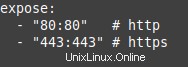
ここでは、談話コンテナのhttpポート80をマシンのポート80にマッピングしています。
同様に、コンテナのhttpsポート443をマシンのhttpsポート443に公開します。
ファイル内でさらに下にスクロールして、下の画像に示されている行を見つけます。
談話のホスト名と質問された残りのデータを入力します。必ず正しい情報を提供してください。
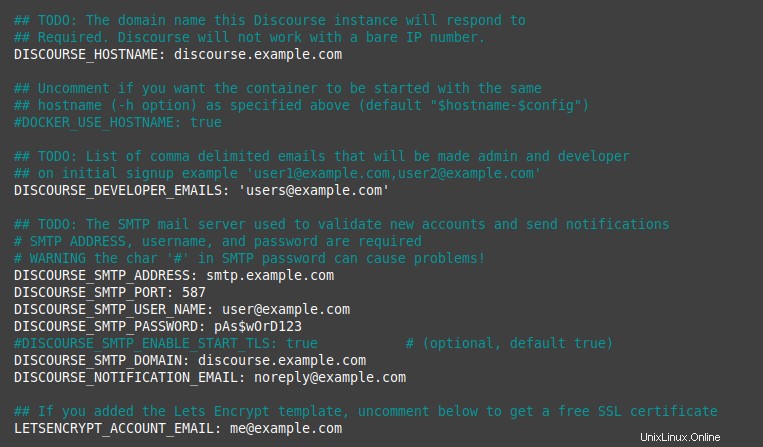
ステップ5:談話アプリを再構築する
構成ファイルを更新するには、以下のコマンドを使用します。今回は前の手順で提供した新しい設定を使用して、談話アプリを再構築します。

ステップ6:ホストエントリを作成する
ブラウザでアプリを実行する前に、最後の手順を実行してください。 / etcディレクトリに移動し、hostsファイルを編集します。以下に示すように、マシンのIPアドレスに対して談話名を新しく入力します。
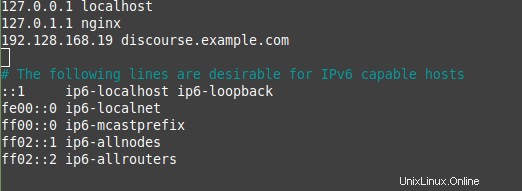
ステップ7:ディスコースのインストールを確認する
次に、ブラウザに移動して、次のように構成ファイルで指定したドメイン名を実行します。
https://example.com
ブラウザが談話設定ページに移動します。表示された場合は、おめでとうございます。Discourseをインストールしました。
このページでは、サーバーにソフトウェアが正常にインストールされたことを確認します。
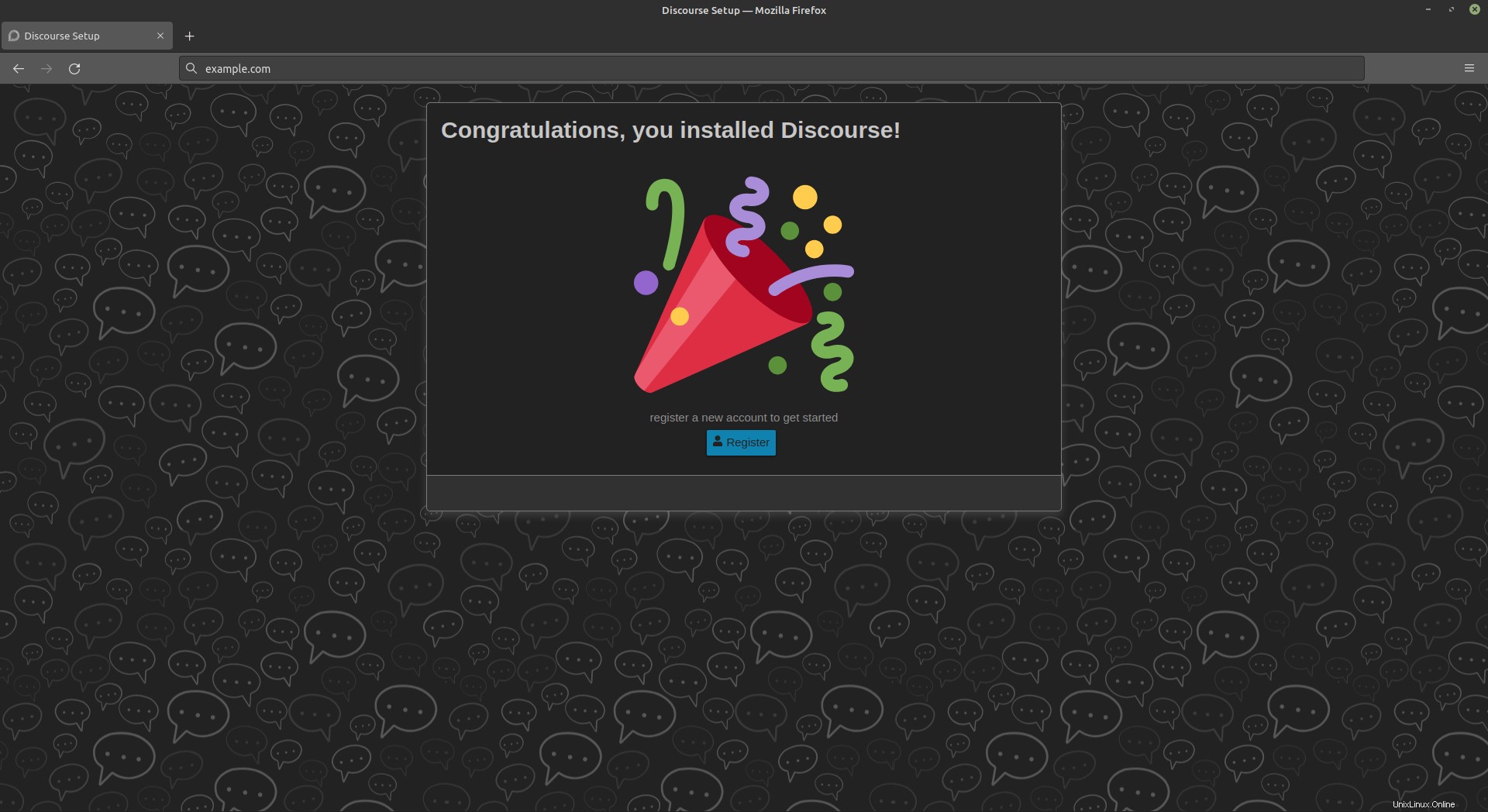
Discourseをアンインストールする方法
ubuntuサーバーにdiscourseをインストールする方法を確認したので、それをアンインストールする方法も見てみましょう。
談話をアンインストールするには、談話がインストールされているDockerコンテナを完全に消去する必要があります。
ステップ1:Dockerコンテナを停止する
最初のステップは、実行中の談話コンテナを停止することです。
次のコマンドは、稼働中のすべてのコンテナのリストを表示します。


この場合、談話コンテナである1つのコンテナのみが実行されています。停止するには、次のコマンドを実行します。
Docker stop CONTAINER ID
コンテナIDをコピーし、コマンドに入れて実行します。これにより、コンテナが停止します

ステップ2:コンテナを削除する
コンテナが停止したので、次のコマンドを使用してコンテナを簡単に削除できます。
Docker container rm CONTAINER ID
コマンドは次のようになります:

この後、システムからの談話は正常にアンインストールされます。
このガイドでは、ディスコースソフトウェアをインストールするために必要な前提条件について説明しました。次に、ubuntuサーバーにdiscourseをインストールする方法を段階的に見ていきました。インストール後、2つの簡単な手順でシステムからソフトウェアをアンインストールする方法もわかりました。
談話のインストールの詳細については、https://github.com/discourse/discourse/blob/main/docs/INSTALL-cloud.md#3-install-discourse
にアクセスしてください。